如何更改 Microsoft Defender 中的默认计划扫描类型
虽然内置的Windows Defender防病毒软件每天都会自动扫描你的Windows 10系统,但如果你想(Windows 10)指定计划的扫描类型(specify the scheduled scan type),你可以这样做。您可以在本指南的帮助下,在本地组策略编辑器(Local Group Policy Editor)或注册表编辑器(Registry Editor)的帮助下,将默认扫描类型从快速扫描(Quick scan )更改为全面扫描(Full scan)。
更改(Change)Microsoft Defender中的默认计划扫描类型(Type)
Windows Security或Microsoft Defender(以前称为Windows Defender)是适用于Windows 10的(Windows 10)最佳免费防病毒软件(best free antivirus software)之一。它每天自动扫描每个系统,以便用户始终获得无缝的用户体验。默认情况下,它会进行快速扫描(Quick scan),因为它比完整扫描(Full scan)更快且花费更少的时间。但是,如果您出于安全考虑要更改此扫描类型,则可以这样做。
1]使用注册表编辑器(Registry Editor)更改计划(Change Scheduled)扫描类型
建议在继续之前创建注册表文件备份(create a Registry file backup)或生成系统还原点。
接下来,在您的计算机上打开注册表编辑器。为此,同时按Win+R按钮,键入regedit,然后按Enter按钮。如果发现UAC提示,则需要单击Yes按钮。之后,导航到以下路径-
HKEY_LOCAL_MACHINE\SOFTWARE\Policies\Microsoft\Windows Defender\Scan
如果在Windows Defender键中找不到Scan键,则需要手动创建它。
右键单击Windows Defender,然后选择New > Key并将其命名为Scan。
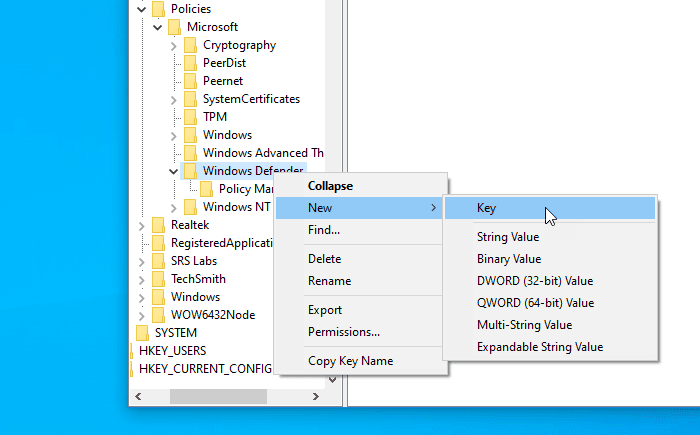
接下来,选择Scan键,右键单击右侧,然后选择New > DWORD (32-bit) Value。将其命名为ScanParameters。
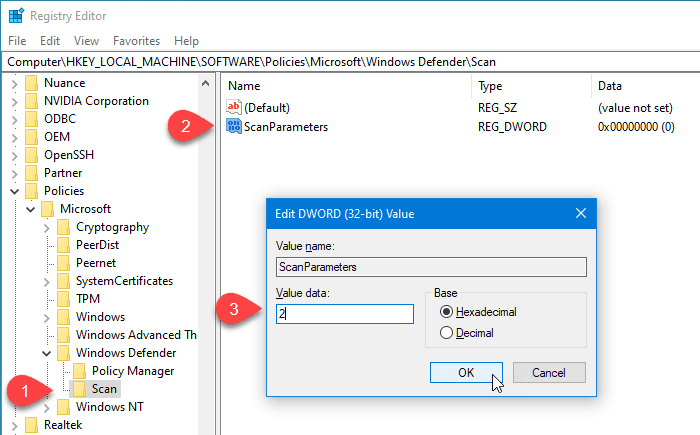
现在,您需要双击ScanParameters DWORD值,并将该值设置为1或2。
- 1 代表快速扫描,而
- 2 代表全系统扫描。
由于默认情况下它会进行快速扫描,因此您需要将值设置为2以便它执行Full system scan。
2]使用本地组策略编辑器(Local Group Policy Editor)指定Windows Defender(Specify Windows Defender)扫描类型
如果您的系统带有本地组策略编辑器(Local Group Policy Editor),您可以轻松更改计划扫描类型。首先,您需要先打开本地组策略编辑器。
在任务栏(Taskbar)搜索框中搜索“gpedit.msc” ,然后单击结果。打开此实用程序后,导航到以下路径 -
Computer Configuration> Administrative Templates > Windows Components > Windows Defender Antivirus > Scan
在这里,您将找到一个名为“指定用于计划扫描的扫描类型”(Specify the scan type to use for a scheduled scan)的策略设置。

您需要双击它进行更改。
选择已启用(Enabled)选项并从下拉列表中选择完整系统扫描。(Full system scan)

现在,单击应用(Apply )和确定(OK )按钮以保存更改。
您应该了解更多可以帮助您自定义计划扫描的策略。您将在获得前一个政策的同一个地方找到所有这些政策。他们是-
- 指定一周中的哪一天运行计划扫描(Specify the day of the week to run a scheduled scan):它可以帮助您选择要自动运行扫描的日期。
- 指定每日快速扫描的时间:(Specify the time for a daily quick scan:)它允许用户选择他/她不工作的特定时间,以便扫描完成而没有任何问题。
- 指定运行计划扫描的时间:(Specify the time of day to run a scheduled scan:)您可以更改每日快速扫描的默认时间。
希望本指南对您有所帮助。
相关:(Related: )如何在 Windows 10 上的 Windows Defender 中安排扫描。
Related posts
如何手动扫描单独的文件和使用Microsoft Defender
如何在Microsoft Defender停止Automatic Sample Submission
的Microsoft Defender error代码和解决方案列表
配置Windows Defender以扫描Windows 10中的.zip .rar .cab文件
在Windows 10启用或打开Microsoft Defender的通知
如何更新和processor firmware processor firmware
关闭 Microsoft Surface 平板电脑键盘盖上的点击声音
在Windows Defender管理隔离Items,Exclusions
在Windows 10上Windows Defender无法打开
禁用 SmartScreen 筛选器或 Windows Defender SmartScreen 的 3 种方法
Fix Microsoft Defender error 0x80073b01在Windows 10上
使用Group Policy & PowerShell配置受控Folder Access
使用ConfigureDefender立即更改Windows Security设置
Error 0x800106ba,Windows Defender Application未能初始化
如何打开Windows Security Center在Windows 10
Windows Defender的:此设置由您的管理员管理
操作,因为文件包含病毒没有成功完成
Fix Microsoft Defender error 0x80004004在Windows 10上
如何使用Command Line运行Microsoft Defender与MpCmdRun.exe
Windows Defender在Windows 10中没有自动更新
